Testbericht Filmscanner Reflecta xScan
Ende Oktober 2007, also rechtzeitig zum Weihnachtsgeschäft, bringt Reflecta mit dem xScan eine richtige Neuheit im Filmscanner-Bereich auf den Markt. Der xScan ist der erste Filmscanner, der keine CCD-Zeile sondern einen CMOS-Chip hat. Dies bedeutet, dass ein Kleinbild-Dia oder -Negativ nicht Zeile für Zeile von einem CCD-Zeilensensor abgetastet wird, sondern auf einen Schlag komplett abgetastet wird. Im Prinzip handelt es sich beim xScan um eine Art stationäre Digitalkamera, die den eingelegten Film einfach abfotografiert.
Das Gerät wurde im September 2008 durch den X²-Scan abgelöst. Unser Testbericht soll zeigen, welche Scan-Qualtät der xScan tatsächlich bringt, und ob das Gerät mit Scannern herrkömmlicher Funktionsweise konkurrieren kann; Wir haben das Gerät im Dezember 2007, also kurz nach der Markteinführung, getestet. Eventuelle Änderungen in der Hardware- oder Softwareausstattung pflegen wir nachträglich nicht in unseren Testbericht ein.
Ausstattung, Zubehör und Leistungsdaten des Filmscanners

Der Reflecta xScan wird mit einer kleinen, aber kompletten Ausstattung ausgeliefert. So bekommt man mit dem Scanner jeweils einen Filmhalter für einen Kleinbild-Filmstreifen mit bis zu 6 Bildern und einen Filmhalter für bis zu 3 gerahmte Kleinbild Dias. Dazu kommt eine CD mit der Twain-Treibersoftware sowie dem Bildbearbeitungs- und -betrachtungsprogramm ArcSoft PhotoImpression 6. Eine Bedienungsanleitung in deutscher und anderen Sprachen liegt bei. Das USB-Anschlusskabel ist fest mit dem Gerät verbunden - man kann es also nicht austauschen. Das war's auch schon mit dem mitgelieferten Zubehör - mehr braucht man aber auch nicht. Ein Stromkabel bzw. Netzteil wird nicht benötigt, da der Scanner über den USB-Anschluss mit Strom versorgt wird.
Laut Herstellerbeschreibung beträgt die Scangeschwindigkeit für ein Bild gerade mal eine Sekunde. Damit ist dieser Mini-Scanner über 100 mal schneller als so mancher professionelle Filmscanner. Die Technischen Daten (Farbtiefe 24 Bit, Auflösung 5 Megapixel, USB 2.0 Anschluss) sprechen eindeutig die Sprache einer Digitalkamera. Es gab in den vergangenen Jahren schon zahlreiche Versuche und Lösungsmöglichkeiten, Dias mit Hilfe von Digitalkameras abzufotografieren. Mit dem xScan hat reflecta also eine solche integrierte Komplettlösung auf den Markt gebracht.
Der Preis ist sensationell günstig für einen so schnellen Filmscanner, aber die Technischen Daten des Herstellers lassen keine Profi-Bildqualität erwarten: Scannt man mit 1800 dpi einen realistischen Bildbereich, dann bleiben ca. 4 Megapixel übrig. Die maximale Dichte von 3,0 Dmax lässt auf einen Dichteumfang von ca. 2,5 schließen; das ist viel zu wenig um Details in den Schatten und Lichtern herauszuholen. Und eine automatische Staub- und Kratzerkorrektur wie ICE oder iSRD ist natürlich technisch bedingt auch nicht möglich.

Der reflecta xScan ist also kein Scanner zum professionellen Archivieren seiner Dias oder Negative, sondern vielmehr ein Gerät, um auf die Schnelle einige Bilder in den PC zu bringen, um diese zum Beispiel am Rechner anzuschauen oder im Internet zu veröffentlichen. Diese Erkenntnis kann man also bereits aus der Analyse der Leistungsdaten gewinnen.
Installation und Inbetriebnahme
Die Installation des Reflecta xScan verläuft wie bei den meisten anderen USB-Geräten. Zunächst muss die Treibersoftware installiert werden. Dazu legt man einfach die mitgelieferte CD in das Laufwerk und wählt die Treiber-Installation. Danach kann man das mitgelieferte ArcSoft PhotoImpression 6 installieren; Auch das geschieht durch einen einfachen Klick auf den entsprechenden Menüpunkt im Installationfenster.
Bevor man nun den Scanner per USB 2.0 an den Rechner anschließt, muss man die CD aus dem Laufwerk entfernen - sonst funktioniert die Initialisierung des Scanners nicht, und man bekommt beim Versuch zu Scannen eine Fehlermeldung. Ist die CD aus dem Laufwerk entfernt und der Scanner angeschlossen, erscheint ein Fenster mit der Meldung, dass neue Hardware gefunden wurde. Hier klickt man auf "Treiber automatisch installieren" - und genau das passiert dann sogleich.
Ein- und ausschalten kann man den Scanner nicht: Sobald er mit dem Computer verbunden ist leuchtet das Power-Lämpchen und er ist betriebsbereit. Ist auch dieser Schritt abgeschlossen, kann man mit dem Scannen loslegen. Beim ersten Start der Scansoftware wird der Scanner kalibriert, deshalb muss man darauf achten, dass sich noch kein Film im Scanner befindet.
Scannen von gerahmten Dias
In den Filmhalter für gerahmte Dias können bis zu drei Dias auf einmal eingelegt werden. Diese platziert man einfach seitenrichtig im aufgeklappten Halter und klappt den Deckel dann wieder zu. Der Filmhalter macht einen recht unstabilen Eindruck, ist aber ansonsten gut zu handhaben.
Den bestückten Halter schiebt man nun von rechts in den Scanner. An der Vorderseite befinden sich kleine Einkerbungen anhand derer der Filmhalter an den richtigen Positionen einrastet - so ist sichergestellt, dass sich das Filmmaterial an der zum Scannen richtigen Stelle befindet. Man kann den Filmhalter nur in eine Richtung bewegen, und zwar von rechts nach links. Hat man den Halter also zu weit bewegt, muss man ihn ganz durchschieben, und wieder neu einlegen. Das ist natürlich lästig wenn man mal zu weit gefahren ist; warum diese Einschränkung?
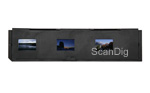

Die Scansoftware lässt sich nur über die Twain-Schnittstelle eines entsprechenden Programms heraus starten. Das kann das mitgelieferte Arcsoft PhotoImpression sein, oder z.B. ein Bildbearbeitungsprogramm wie Adobe® Photoshop® Elements. Halbwegs komfortabel lässt sich allerdings nur mit der mitgelieferten Software scannen: nur mit ihr kann man festlegen, ob der eingelegte Film ein Dia-, Farbnegativ- oder S/W-Film ist, sowie Auflösung und Farbtiefe festlegen. Beim Twain-Import über Photoshop® erhält man ein Bild, das einfach nur den abfotografierten Film zeigt. Ist dieser ein Negativfilm, so haben wir auch ein negatives Bild auf dem Monitor.
Man kann alle Einstellungen, die man mit PhotoImpression schon vor dem Scan machen kann, natürlich auch nachträglich mit Photoshop® machen - diese Vorgehensweise ist nicht besonders komfortabel, macht aber qualitativ keinen Unterschied: PhotoImpression macht auch nichts anderes als das Foto vom Film mit einer Bildautomatik zu korrigieren und ggf. in ein Positiv umzuwandeln. Die hier möglichen Einstellungen von Auflösung (man kann wählen zwischen 1800 und 3600 ppi) und Farbtiefe (24 oder 48 Bit) führen auch nur zu einer nachträglichen Interpolation. Die Hardware arbeitet ausschließlich mit 1800ppi und 24 Bit.
Ein Dia-Scan mit PhotoImpression läuft folgendermaßen ab: zunächst klickt man auf "Foto öffnen" und wählt "Von Scanner erfassen". Hier stellt man das gewünschte Bildformat ein (TIF oder JPG), wählt den Zielordner aus, setzt den Filmtyp auf Dia, und legt Auflösung und Farbtiefe fest. Dabei empfiehlt es sich, die beiden letztgenannten Einstellungen aus den o.g. Gründen auf 1800ppi und 24Bit zu belassen. Eine Auswahl des Scanbereichs ist nicht möglich - es wird immer das komplette Dia gescannt.
Klickt man nun auf "Erfassen" erscheint ein Fenster mit einem Live-Bild vom eingelegten Film. Hat man sich davon überzeugt, dass das richtige Bild eingelegt ist, klickt man auf "Snapshot" oder drückt die "Copy"-Taste am Gerät. Das gescannte Bild erscheint nun am oberen Rand des Fensters. Jetzt kann man den Filmhalter weiter schieben, und einen Snapshot vom Nächsten Dia machen, bis alle zu scannenden Dias durch sind; Natürlich kann man den Filmhalter zwischendrin wieder mit neuen Dias bestücken. Durch einen Klick auf "Transfer" werden die Bilder nun im vorher festgelegten Zielordner gespeichert, der sogleich automatisch in PhotoImpression geöffnet, und dessen Inhalt als Miniaturansichten angezeigt wird.
Scannen von Negativstreifen
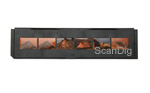

Der Filmhalter für Negativstreifen kann einen Filmstreifen mit bis zu sechs Bildern aufnehmen. Über und unter jedem Bild befindet jeweils ein Führungsstift, der in die Perforation greift, und somit den Filmstreifen an der richtigen Stelle fixiert.
Die Vorgehensweise beim Negativ-Scan unterscheidet sich nicht vom Scannen von Dias, außer dass man bei der Verwendung von Photoimpression vor dem Scan den Filmtyp auf "Negativ" stellt. Auch der Filmstreifen-Halter ist mit Einkerbungen an der Vorderseite versehen, die dessen richtige Positionierung im Scanner gewährleistet.
Das Scannen längerer Filmstreifen als 6 mit Bildern oder gar ganzer Filmrollen ist mit den mitgelieferten Filmhaltern nicht möglich, da diese nicht so konstruiert sind, dass man an deren Enden Filmmaterial herausstehen lassen könnte. Man kann auch keine APS-Filme in den Filmstreifenhalter einführen.
Die mitgelieferte Software
Die Softwareausstattung des Reflekta xScan beschränkt sich auf die Treibersoftware sowie ArcSoft PhotoImpression 6. Dieses Programm ist ein kleines aber feines Tool zur einfachen Verwaltung, Betrachtung und Bearbeitung Ihrer Fotos. Man kann damit auf einfache Weise Diashows erstellen, Bilder drehen, sortieren, drucken, als Email versenden, im Stapelverarbeitungsmodus umbenennen und konvertieren, den Bildern Rahmen und Cliparts zufügen und einfache Bildbearbeitungen vornehmen.
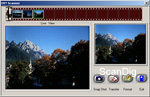
Hierfür gibt es eine kleine Auswahl an Bildbearbeitungsfunktionen. Diese sind in verschiedene Gruppen eingeteilt. Unter "Anpassen" findet man Tools wie z.B. das Einstellen von Helligkeit, Kontrast und Schärfe, Farbkorrekturen, die automatische oder manuelle Korrektur von roten Augen und das Beschneiden und stufenlose Drehen von Bildern.
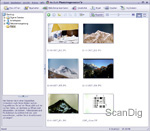
Die Werkzeuggruppe "Retuschieren" umfasst die Tools Reparaturpinsel, Klonstempel, Erhellen/Verdunkeln, Verwischen, Schärfen und Weichzeichnen, die alle in Pinselgröße und Intensität einstellbar sind. Desweiteren gibt es hier einen Malpinsel, eine Funktion zum Zeichnen von Linien sowie einen Radiergummi. Unter der Gruppe "Zwischenablage" finden Sie Auswahlwerkzeuge, mit denen Sie Teile des Bildes markieren, in die Zwischanablage kopieren, und von dort aus wieder in ein beliebiges Bild einfügen können.
ArcSoft PhotoImpression 6 ist einfach zu bedienen und es macht geradzu Spaß, mit dieser Software seine Fotos aufzupeppen. Man kann es in Sachen Funktionsumfang natürlich nicht mit Adobe® Photoshop® Elements vergleichen, aber schließlich würde diese Software alleine schon fast soviel kosten wie der Reflecta xScan mit PhotoImpression.
Bildqualität
Kommen wir nun zu dem Punkt unseres Tests, der uns wohl alle am meisten interessiert. Was taugen die Bilder, die der Reflecta xScan liefert?
Dazu eins vorweg: man kann nicht erwarten, dass ein Scanner, der nach dem Prinzip einer einfachen Digitalkamera arbeitet, das heißt, der die Vorlage einfach abfotografiert, so gute Ergebnisse liefert, wie ein echter Scanner, der den Film Zeile für Zeile abtastet. Der Reflecta xScan verhält sich wie eine Webcam. Man sieht auf dem Monitor ein Live-Bild der eingebauten Kamera, und kann davon auf Knopfdruck ein Standbild anfertigen. Das Bildergebnis sieht entsprehend aus: zu den Rändern hin nimmt die Bildhelligkeit stark ab, bei dunklen Motiven ist starkes Bildrauschen zu erkennen und bei einheitlichen Farbflächen fallen neben dem Rauschen auch Bildstörungen in Form von Streifenmustern sehr unangenehm ins Auge.

Der Kontrastumfang des Reflecta xScan ist sehr gering. So ist in dunkleren Bildpartien, die hochwertige Filmscanner noch ohne Probleme durchzeichen, keinerlei Zeichnung mehr zu erkennen, und auch helle Bildpartien reißen sehr schnell aus.
Bei einem Auflösungstest mit dem USAF-Testchart kann man gerade noch die horizontalen Linien des Elements 4.6 und die vertikalen Linien des Elements 5.1 unterscheiden. Daraus ergibt sich eine mittlere Auflösung von ca. 1500ppi. Das sind 83% der Nominalauflösung. Prozentual gesehen ist das im Vergleich zum Verhältnis zwischen den übertriebenen Angaben und den effektiven Auflösungen vieler Filmscanner ein guter Wert. In Anbetracht der Tatsache, dass die Nominalauflösung von 1800ppi aber sowieso schon sehr gering ist, wäre es allerdings schön gewesen, wenn der xScan wenigstens diese Auflösung erreicht hätte.
Macht man mit dem reflecta xScan einen Scan mit der höchsten Auflösung 1800 dpi, so erhält man also effektiv ein Bild mit einer Auflösung von 1500 dpi. Beim Kleinbildformat (36x24 mm) bedeutet dies, dass so ein Scan 3 Megapixel an Bildinformationen hat; Gute Filmscanner erreichen 10-20 Megapixel beim Kleinbildformat.


Das Fehlen einer Staub- und Kratzerkorrektur ist systembedingt und wirkt sich auf die Bildqualität natürlich ebenfalls negativ aus: auch bei sorgfältig gereinigten Vorlagen sind auf dem Bild viele störende Staubkörner und Fussel zu sehen. Und wer möchte bei einem Scanner, mit dem man ja besonders schnell und einfach arbeiten können soll, noch vor jedem Scan ausgiebig seine Filme reinigen?
Anhand der hier gezeigten Fotos können Sie sich selbst ein Bild der vom xScan erzielten Qualität machen. Das linke Bild zeigt einen Scan vom xScan, das rechte zum Vergleich einen Scan vom Filmscanner Nikon CoolScan 5000 ED (Topmodell unter den Filmscannern, den wir auch im Rahmen unseres Scan-Service verwenden) - beide ohne irgendwelche Korrekturen in der Scansoftware vorzunehmen, was beim xScan sowieso nicht möglich wäre.
Wie man sieht ist der Reflecta xScan also nicht dazu geeignet, sein wertvolles Bildmaterial zu archivieren oder Scans für hochwertige Fotoprints zu erstellen. Sein Anwendungsgebiet ist ganz klar die Digitalisierung von Filmmaterial zur schnellen Übertragung per Email, um z.B. seinen Freunden Schappschüsse vom letzten Urlaub zu schicken, oder um sein Filmmaterial zur Bildauswahl in den Computer zu bringen, und später die ausgewählten Fotos vergrößern oder richtig scannen zu lassen.
Scangeschwindigkeit
Da der Reflecta xScan die Vorlage auf einmal abfotografiert und nicht Zeile für Zeile abtastet, müsste die Scangeschwindigkeit systembedingt ungleich höher als bei konventionellen Scannern sein. Die Erstellung eines Schnappschusses dauert tatsächlich wie von Reflecta angegeben nur ca. 1 Sekunde. Die Erstellung einer fertigen Bilddatei jedoch, die nach dem Klick auf "Transfer" im Scanfenster stattfindet, dauert, abhängig von der Rechnerleistung sowie der eingestellten Auflösung und Farbtiefe, dann aber nochmal ca. eine halbe Minute. Das schafft auch ein normaler Filmscanner bei dieser Auflösung.
| Scannen einzelner Bilder |
Dauer |
| Snapshot |
0:01 min |
| Transfer 1800ppi 24Bit |
0:21 min |
| Transfer 1800ppi 48Bit |
0:26 min |
| Transfer 3600ppi 24Bit |
0:24 min |
| Transfer 3600ppi 48Bit |
0:39 min |
Es besteht kein Unterschied in der Scangeschwindigkeit bei der Verarbeitung von Dias und Negativen.
Die obigen Scanzeiten haben wir an einem Rechner mit 3 GHz Pentium Prozessor und 2 GB Arbeitsspeicher gewonnen. Angeschlossen war der Scanner über einen USB 2.0 Anschluss. Die Übertragungszeiten vergrößern sich erheblich, wenn man anstatt eiens USB 2.0 Anschlusses einen viel langsameren USB 1.x Anschluss verwendet.
Zusammenfassung, Fazit
Das Kapitel über die Bildqualität des Reflecta xScan hat gezeigt, dass dieser "Scanner" nicht geeignet ist für Digitalisierung von Filmmaterial zu Archivierungszwecken oder zur Erstellung von Bilddateien für hochwertige Fotoprints.
Er ist vielmehr ein nettes Gimmick für Leute, die unkompliziert Bilder vom Film zum Email-Versand, zur Aufnahme in eine Webseite oder zur Bildauswahl in den Computer bringen wollen, oder einfach Spaß an ungewöhnlicher Technik haben. Auch der niedrige Preis kann bei der Entscheidung für dieses Gerät ein entscheidender Faktor sein; Einen echten Filmscanner kann und will der Reflecta xScan jedenfalls nicht ersetzen.
Filmscanner-Kauf
Besuchen Sie doch mal unseren Filmscanner-Shop, der einzige Shop im Internet, der sich auf Film-Scanner und Zubehör spezialisiert hat. Wir besorgen Ihnen jeden Filmscanner zu einem äußerst attraktiven Preis und versorgen Sie auch nach dem Kauf mit Zubehörteilen wie Filmhalter oder optionalen Adaptern.
Zurück zum Inhaltsverzeichnis Filmscanner-Testberichte
|